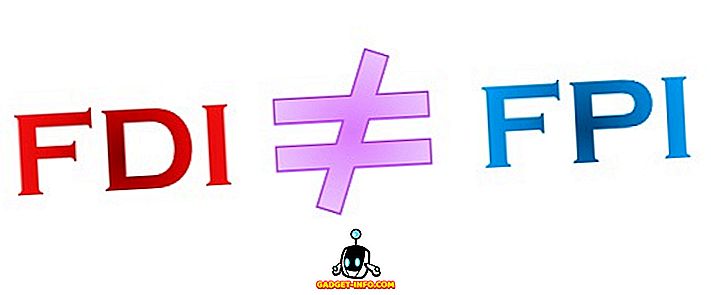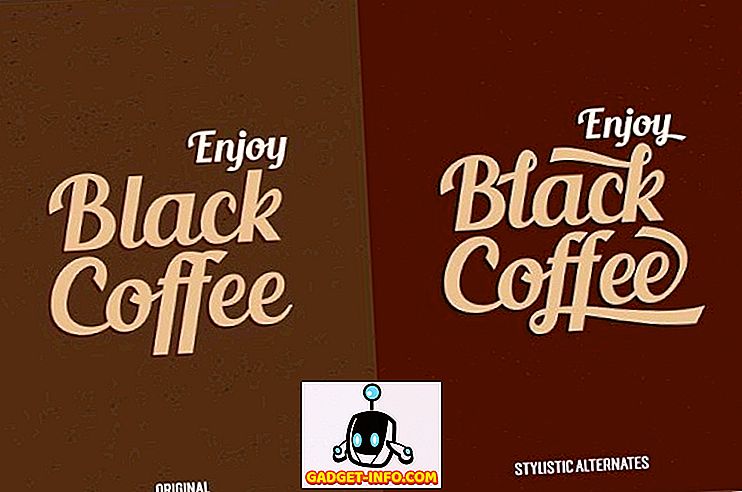Ranije poznata kao ShadowPlay, to je oduvijek bila jedna od najčešće razgovaranih značajki NVIDIA GeForce Experience softvera. Instant Replay omogućuje korisnicima da uhvate neke od svojih najvećih trenutaka u igrama konstantnim snimanjem do posljednjih 20 minuta svog vremena na zaslonu. Pa, što je jedinstveno u ovoj značajki je činjenica da su samo tih 20 minuta snimljeno i sve ostalo je uklonjeno iz vašeg sustava dok je stalno snimanje. To puno pomaže u očuvanju prostora za pohranu. Jednom kada ste u tim intenzivnim trenucima, gdje ćete dobiti potpuno vlastite protivnike, zadržavanje Instant Replay uključeno pomoći će vam da ih podijelite s prijateljima, tako da i oni mogu vidjeti sve. Ovo radi samo ako imate NVIDIA grafičku karticu koja je GeForce GTX 650 ili novija. Dakle, ako imate stariji model ili AMD grafičku karticu, nažalost nećete moći iskoristiti ovu značajku. Pa, ako ste zainteresirani da isprobate ovu značajku, pogledajte kako postaviti Instant Replay na NVIDIA GeForce Experience:
Postavljanje Instant Replay na NVIDIA GeForce Experience
Napomena: Pokušao sam ovu značajku na svom prijenosnom računalu koja sadrži NVIDIA GeForce GTX 1070 grafičku karticu. Dakle, ako imate GeForce GTX 650 ili noviju grafičku karticu, trebali biste dobro isprobati ovo.
Prije svega, trebate preuzeti i instalirati NVIDIA GeForce Experience softver i ažurirati svoje grafičke upravljačke programe na najnoviju verziju . Kada završite, slijedite korake u nastavku da biste to učinili bez ikakvih problema:
- Moći ćete prikazati preklapanje dijeljenja GeForce Experience pomoću prečaca na tipkovnici "Alt + Z" . Sada trebate otići u Postavke klikom na ikonu zupčanika .

- Sada se pomaknite prema dolje do zadnje opcije i kliknite na "Kontrola privatnosti" .

- Kada završite, odaberite "Da" da biste omogućili kontrolu privatnosti za GeForce Experience. Omogućavajući to, dopustite GeForce Experience da uhvati vašu radnu površinu za trenutnu ponovnu reprodukciju, snimanje, širok raspon i snimku zaslona. Ako niste dovršili ovaj korak, nećete moći uopće omogućiti Instant Replay.

- Nakon što se sve završi, vratite se na glavni izbornik sloja GeForce Experience Share i kliknite na Instant Replay -> Uključi kako biste odmah počeli koristiti ovu značajku.

Korištenje Instant Replay na NVIDIA GeForce Iskustvo
Pa, sada kada ste omogućili Instant Replay, provjerimo kako ispravno koristiti ovu značajku. Možete ga ostaviti omogućenog koliko god želite, ali ovisno o prostoru za pohranu koji je dostupan na računalu, možda ćete morati podesiti neke postavke prije nego što ih zapravo počnete koristiti. Stoga slijedite dolje navedene korake kako biste izbjegli zabunu:
- Otvorite GeForce Experience Share preklapanje klikom na "Alt + Z", a zatim idite na "Prilagodi" pod Instant Replay.

- U sljedećem izborniku primijetit ćete da postoji više opcija s kojima se možete zafrkavati. Ovdje ćete moći prilagoditi duljinu reprodukcije, kvalitetu videozapisa, razlučivost pa čak i brzinu kadrova . Nakon što odaberete potrebne opcije na temelju vaših postavki i hardvera sustava, možete kliknuti na "Spremi" kako biste pohranili vašu konfiguraciju Instant Replay.

- Ako želite spremiti snimke koje ste snimili pomoću Instant Replaya, jednostavno otvorite GeForce Experience Share overlay i idite na odjeljak Instant Replay. Jednostavno kliknite "Spremi" za spremanje videozapisa na računalo. Zadani imenik koji koristi GeForce Experience za pohranu svih vaših videozapisa je "C: Korisnici. Videos " .

Možete i umetnuti snimku Instant Replay izravno na YouTube i Facebook, a da je ne morate ni spremati. Sada, kako je to lakše? Pa, to je gotovo sve što trebate učiniti, kako biste pravilno postavili i koristili značajku Instant Replay na NVIDIA GeForce Experience softveru.
VIDI TAKOĐER: Kako snimiti i usmjeravati igranje koristeći NVIDIA GeForce Experience
Jeste li spremni isprobati trenutnu reprodukciju?
Bez sumnje, Instant Replay je vjerojatno najlakši način za snimanje svih najvažnijih trenutaka u igri. Ova značajka radi iznimno dobro, pogotovo kada nemate dovoljno vremena čekati pravi trenutak, a zatim ručno pokrenite / zaustavite snimanje dijela onoga što vam je zapravo potrebno. To je, rekao je, to je napomenuti da je učinak na vaše igre, kao rezultat korištenja ove značajke u potpunosti ovisi o vašem računalnom hardveru. U većini scenarija to uopće nije značajno. Dakle, nemamo nikakvih primjedbi na to. Pa, što vi mislite o značajci Instant Replay? Jeste li spremni isprobati? Obavijestite nas tako što ćete snimiti vrijedna mišljenja u odjeljku za komentare dolje.